アバスト セキュリティとアバスト プレミアム セキュリティ Mac 版のコア シールド(ファイル シールドとWeb ガード)およびメール ガードは、マルウェアに対してリアルタイムに保護します。
通常は推奨されませんが、特定のファイル、アプリケーション、メール サーバー、ウェブサイトを、スキャン対象から除外できます。スキャン時間を短縮する、または偽陽性検出を防止する目的で、除外は有用です。
この記事では、ファイル シールド、ウェブ ガード、メール ガードの設定管理と除外設定を行う手順を含みます。
設定を管理する
例外を設定する
ファイル、フォルダ、アプリケーションを ファイル シールド のスキャン対象から除外するには:
☰ メニュー ▸ 環境設定 に移動し、ファイル シールド タブを選択します。 
- [例外を追加]をクリックします。
- スキャン対象から除外するファイル、フォルダ、アプリケーションを選択し、[開く]をクリックします。
- プロンプトが表示されたら、Mac を起動するときに使用するパスワードを入力し、[OK]をクリックして、変更を承認します。
ファイル パスが例外リストに追加されます。
除外項目を削除するには、例外リストのファイルパスパネルにカーソルを合わせて、[
ごみ箱]アイコンをクリックします。
Web サイトまたはドメインを Web ガード のスキャン対象から除外するには:
☰ メニュー ▸ 環境設定に移動し、Web ガードタブを選択します。 
- [例外を追加]をクリックします。
- スキャン対象から除外するウェブサイトの URL を入力して ウェブ サーバー サービス の種類を選択し、[追加]をクリックします。
- プロンプトが表示されたら、Mac を起動するときに使用するパスワードを入力し、[OK]をクリックして、変更を承認します。
ウェブサイトが例外リストに追加されます。
除外項目を削除するには、例外リストのサーバー パネルにカーソルを合わせて、[
ごみ箱]アイコンをクリックします。
メール サーバーを メール ガード のスキャン対象から除外するには:
☰ [メニュー] ▸ [環境設定] に移動し、[メール ガード] タブを選択します。 
- [例外を追加]をクリックします。
- スキャン対象から除外するメール サーバーの URL を入力して[メール プロトコル]の種類を選択し、[追加]をクリックします。
- プロンプトが表示されたら、Mac を起動するときに使用するパスワードを入力し、[OK]をクリックして、変更を承認します。
メール サーバーが例外リストに追加されます。
除外項目を削除するには、例外リストのサーバー パネルにカーソルを合わせて、[
ごみ箱]アイコンをクリックします。
- アバスト プレミアム セキュリティ
- アバスト セキュリティ
アップデート日: 2025年06月26日

















